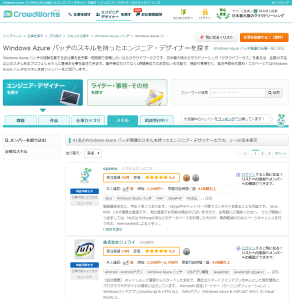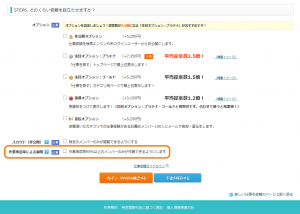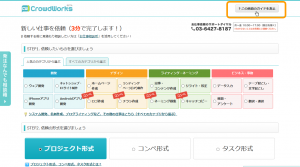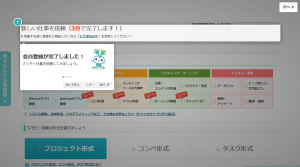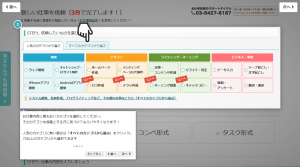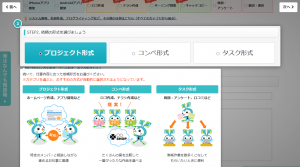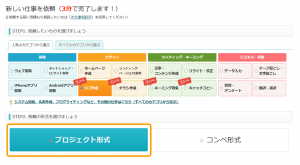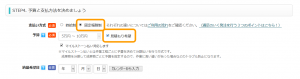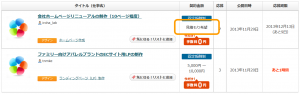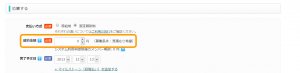祝!会員数15万人!
いつもご利用いただきありがとうございます。
クラウドワークスは今年1月に会員数10万人を突破したばかりでしたが、
わずか4ヶ月の間に、5万人もの新規登録をいただき15万人を突破することが出来ました!
これもひとえに、日頃よりご愛顧いただいている皆様のおかげです。
5月限定、5000円発注割引クーポンプレゼント!
会員数15万人突破を受け、会員の皆様への感謝の気持ちを込めまして、
「5000円発注割引クーポンプレゼントキャンペーン」を実施いたします!
対象の方には、”もれなく”5000円分の発注割引クーポンをプレゼントさせていただきます。
割引クーポンはキャンペーン期間内に5万円以上のお仕事を依頼された方全員にプレゼント致します!
クーポンの使い道は??
5000円発注割引クーポンがあったら、どんなことができるのでしょうか。
ホームページ作成、アプリ開発、ロゴ作成、チラシ作成などがお得に発注していただけます!
クラウドワークスの事例の中からお役立ち情報をご紹介いたします!
ロゴコンペが2万円以下で!? sonorite musique様の事例:2万円、2週間で110件もの応募
ピアノ教室を始めるにあたり、クラウドワークスでロゴコンペを依頼して下さったsonorite musique様。
「『2万円で70提案』というコピーに惹かれて依頼しましたが、110件という予想を大きく上回る応募数に満足しました」とのお喜びの声を頂きました。
クラウドワークスではスキルのあるプロフェッショナルが多数在籍しています。
ロゴやチラシのコンペや、ホームページ作成やシステム開発等のお仕事でクーポンを積極的に活用してみましょう!
キャンペーン詳細
キャンペーン期間
2014年5月12日(月)~2014年5月31日(土)
キャンペーンは終了いたしました。多くの方のご参加ありがとうございました。
キャンペーン対象者
クラウドワークスへ会員登録いただいている方
かつ、契約金額5万円以上の仕事の契約及び仮払いを当キャンペーン期間中に完了した方
※税込価格で5万円以上の契約金額の仕事が対象です。
※マイルストーン払いでの仮払いが5万円以下でも、全体の契約金額が税込5万円以上ならば対象となります。
※時間単価制の仕事の場合、2週間分税込5万円以上の仮払いを行った方が対象となります。
※仕事依頼がキャンペーン期間外でも、仮払いがキャンペーン期間内であれば適応されます。
※キャンペーン期間中に案件を作成いただいても、仮払いがキャンペーン期間外に行われるとキャンペーン対象外となってしまいますのでご注意ください。
プレゼント内容について
クラウドワークス内で使える、5000円発注割引クーポン
■クーポンの有効期限
2014年6月30日まで
■クーポンの発行について
・キャンペーン対象者の方々に、「仮払いを完了した日の、次の月曜日」にクーポンコードを発行し、メールにてお知らせいたします。
付与日は
- 5月19日 (5月12日~5月18日に仮払いを完了した方)
- 5月26日 (5月19日~5月25日に仮払いを完了した方)
- 6月2日 (5月26日~5月31日に仮払いを完了した方)
※仮払いを済ませた時点ではお知らせされないので、翌週の月曜までお待ちください。
■クーポンの利用方法について
次回のお仕事依頼から、支払い方法選択の際にクーポンコードを入力することで割引が適応されます。
※支払画面に「【割引コード】をお持ちの方はこちらをクリックしてコードを入力してください」というテキストがあります。
■クーポン利用の注意事項に関して
- 本割引コードは、1回の支払いにのみ利用することができます。
- 500円以上の仕事にご利用頂けます。
- 契約金額が5,500円未満の場合、契約金額から500円を除いた金額が割引されます。
- 値引き残高の繰越などはできません。
- 2014年7月以降になりますと、割引コードはご利用頂けませんのでご注意下さい。
- 仮払い後に、契約キャンセルまたは契約条件変更などで契約金額が5万円を下回った場合は、キャンペーン対象外となりますので予めご了承下さい。